Comment partager des réponses de chat sur Google Bard

Ce qu’il faut savoir
- Google Bard permet désormais aux utilisateurs de partager leurs chats avec d’autres via un lien public. Trouvez l’icône de partage au bas de l’une des réponses de Bard et sélectionnez « Partager ».
- Les utilisateurs peuvent partager une seule réponse ou l’intégralité du chat et modifier son titre pendant le partage.
- Toute personne disposant du lien peut accéder au contenu du chat, même si vous ne partagez pas directement le lien avec elle.
- Les liens peuvent également être supprimés afin que personne ne disposant du lien ne puisse accéder aux chats. Cela, cependant, n’affecte pas votre propre chat et son historique.
Google a peut-être été en retard dans la course aux chatbots AI, mais grâce à d’importantes mises à jour récentes, il est maintenant devenu une alternative très viable à ChatGPT et Bing AI. Parmi des fonctionnalités telles que l’autorisation d’images dans les invites et la lecture des réponses, la récente mise à jour permet à Bard de générer des liens vers vos discussions afin que d’autres puissent également les consulter. Voici comment vous pouvez partager vos discussions Bard sous forme de liens avec d’autres, et tout ce que vous devez savoir à ce sujet.
En supposant que vous ayez déjà un chat ouvert sur Bard , allez au bas de l’une de ses réponses et cliquez sur l’icône de partage avant « Google it ».
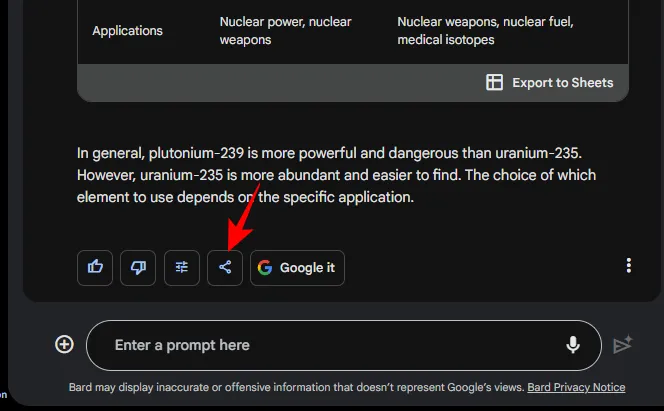
Et cliquez sur Partager .
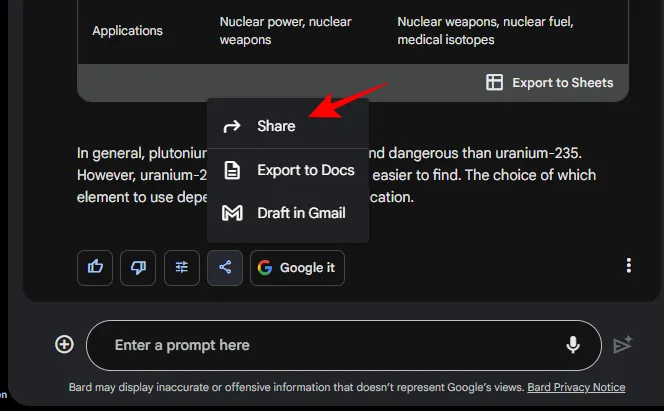
Dans la nouvelle fenêtre, vous verrez quelques options pour personnaliser et « créer un lien public à partager ».
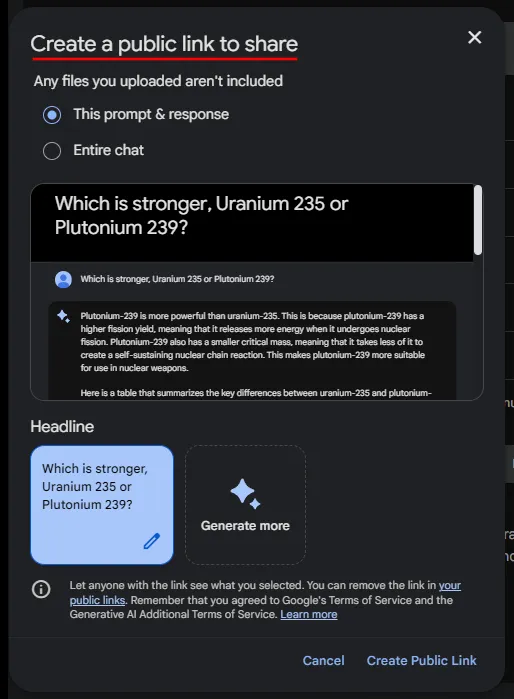
Notez que vous ne pouvez créer que des liens publics à partir de maintenant. Ainsi, toute personne disposant du lien pourra y accéder. Il n’y a pas encore d’option pour configurer des liens privés. Mais cela pourrait changer à l’avenir. D’ici là, vous pouvez choisir de supprimer votre lien une fois son utilisation terminée.
Suivez les sections ci-dessous pour personnaliser votre lien, le partager ou le supprimer.
Vous pouvez choisir entre partager uniquement la requête de réponse rapide Bard sélectionnée dans vos discussions ou l’intégralité de la discussion en un seul lien.
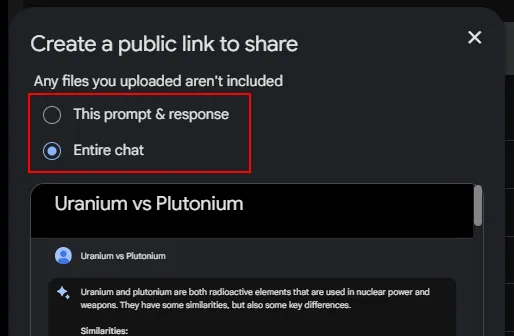
C’est pratique si vous avez plus d’une réponse à partager, ou si vous voulez simplement donner du contexte à vos conversations. Faites défiler la fenêtre d’aperçu en dessous pour voir comment elle apparaîtrait aux autres.
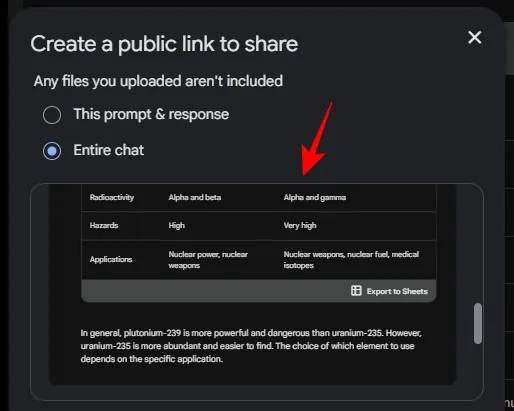
Personnalisez le titre
Vous pouvez utiliser le titre généré automatiquement ou en écrire un vous-même. Cliquez sur l’icône en forme de crayon pour l’éditer.
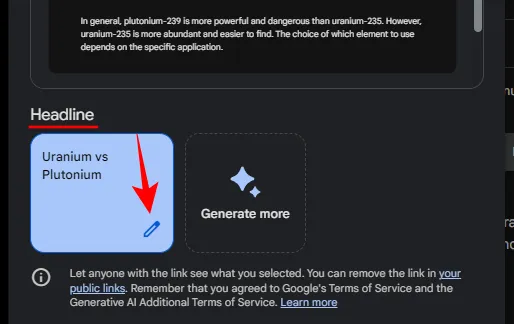
Et tapez un nouveau titre.
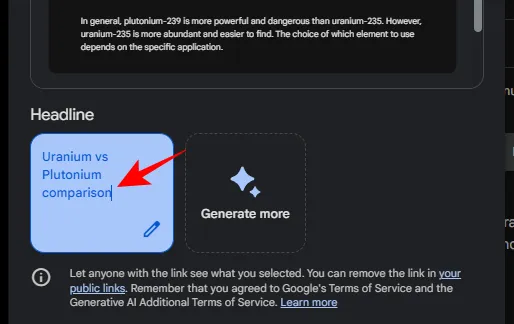
Vous pouvez également cliquer sur Générer plus pour obtenir plus de titres générés automatiquement.
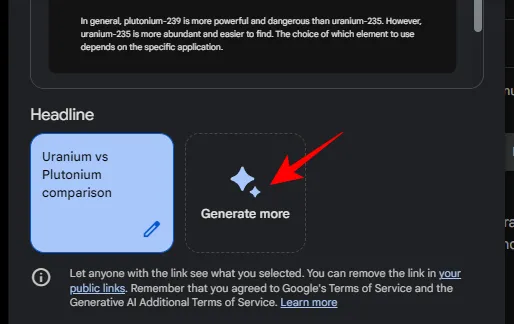
Cliquez sur un pour le sélectionner.
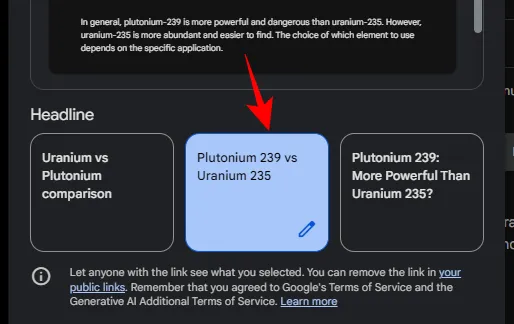
Une fois que vous avez choisi ce que vous souhaitez partager et le titre, cliquez sur Créer un lien public pour créer le lien.
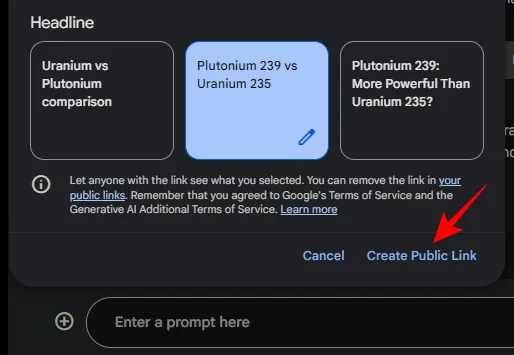
Dans la fenêtre suivante, vous verrez le lien créé pour la réponse de chat de Bard. Cliquez sur l’ icône Copier pour le copier.
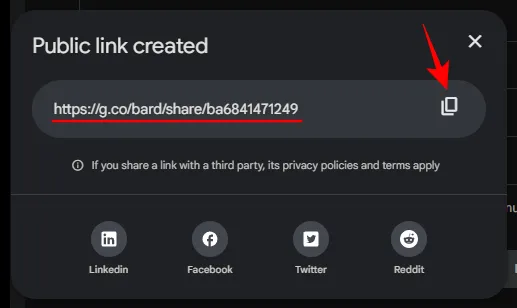
Vous êtes libre de coller le lien où vous voulez et de partager votre chat avec qui vous voulez. Votre lien peut également être partagé sur une poignée de sites Web de médias sociaux directement à partir des options indiquées ci-dessous.
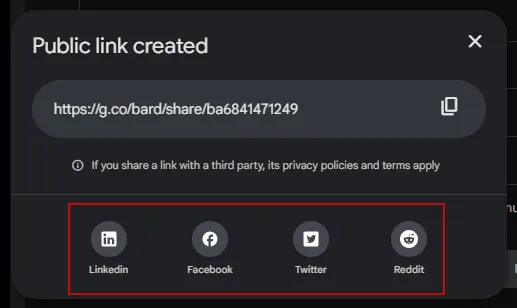
Notez également qu’une fois le lien créé, toute modification ou modification que vous apportez au chat n’aura aucun effet sur le contenu du lien. Ils afficheront toujours le chat tel qu’il était au moment de la génération de son lien.
Une fois ouvert sur un navigateur, le lien mènera directement à votre chat Bard.
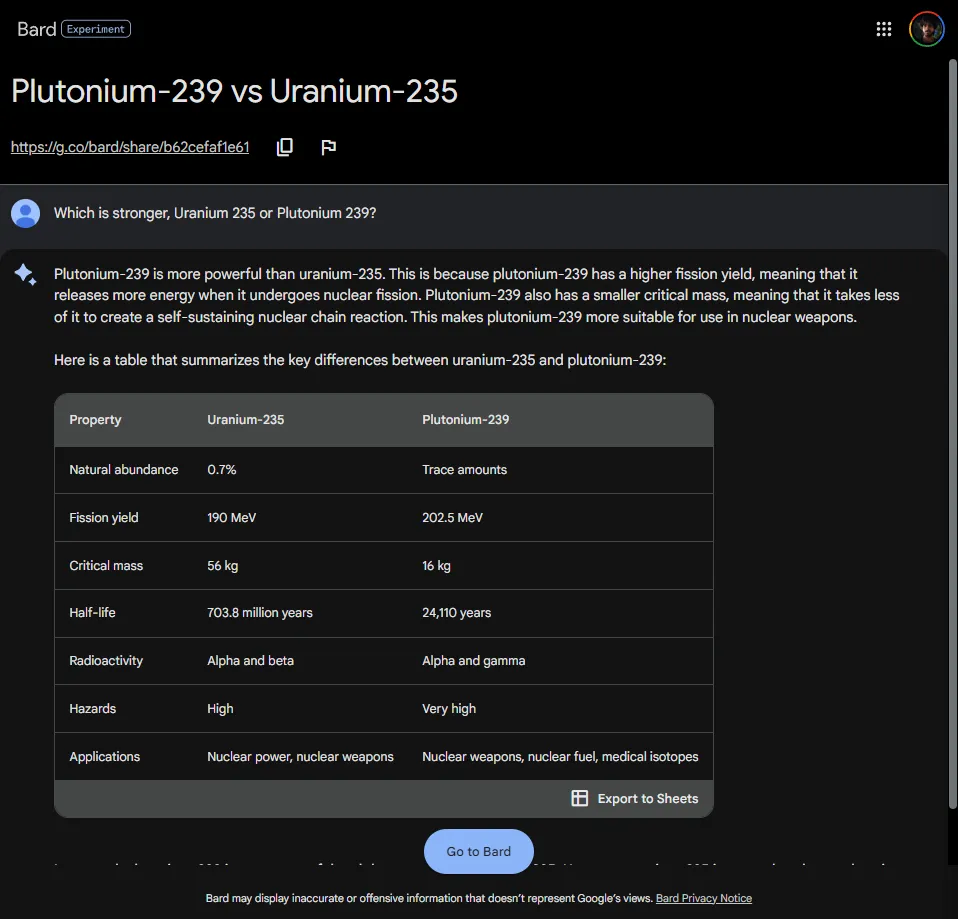
Toute personne qui ouvre le lien peut voir et partager ce lien avec d’autres, tout comme vous. Pour copier son lien pour le partager, cliquez sur l’icône de copie à côté du lien en haut, sous le titre.
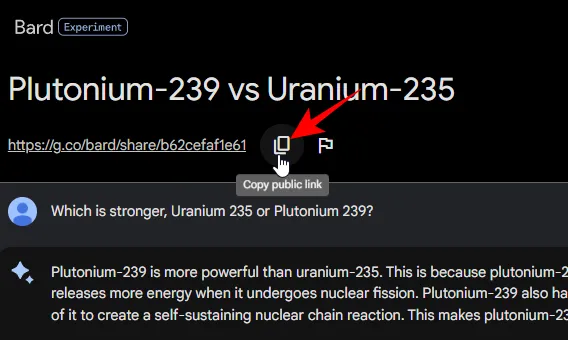
Si vous avez partagé vos chats Bard mais que vous ne voulez plus que personne puisse y accéder, vous avez la possibilité de les supprimer. Pour trouver une liste de vos liens partagés, cliquez sur l’icône d’engrenage dans le coin supérieur droit.
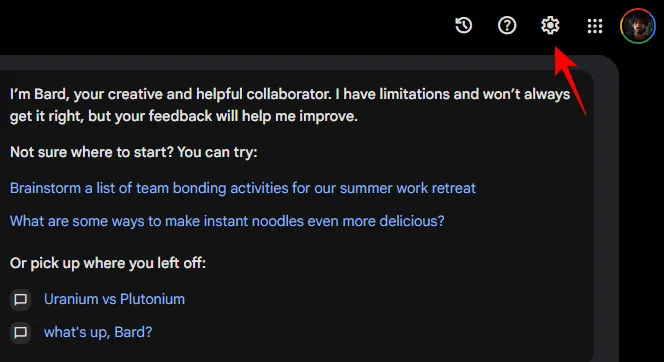
Et cliquez sur Vos liens publics .
Vos liens partagés apparaîtront ici. Pour supprimer une discussion partagée, cliquez sur l’icône de la corbeille à côté de celle-ci.
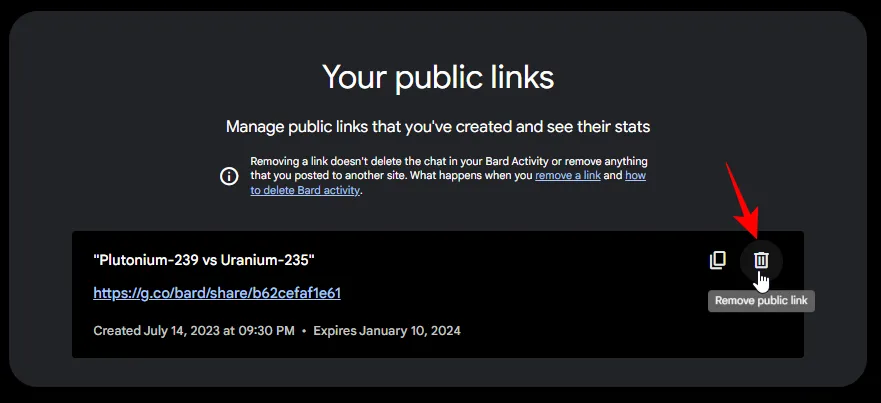
Cliquez sur Supprimer pour confirmer.
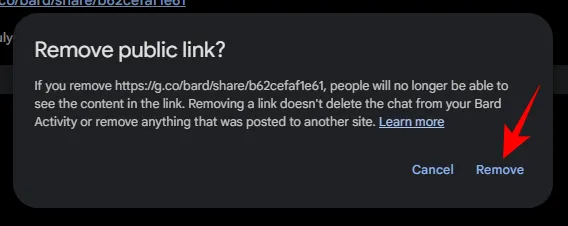
Une fois le lien supprimé, toute personne essayant d’y accéder recevra le message indiquant que le chat n’existe pas et sera redirigée vers sa page d’accueil Bard. Cependant, la suppression du lien n’a aucun effet sur le chat lui-même. Il sera toujours accessible à partir de Récents et de votre page d’activité Bard.
FAQ
Jetons un coup d’œil à quelques questions que l’on pourrait se poser sur le partage de ses discussions et de ses réponses sur Bard.
Les liens Bard expirent-ils ? Combien de temps cela prend-il?
Les liens vers vos chats Bard expirent automatiquement après environ six mois.
Que se passe-t-il lorsque vous supprimez un lien public ?
Lorsque vous supprimez un lien public, toute personne essayant d’y accéder recevra le message indiquant que le chat n’existe pas. Mais ce chat existera toujours pour vous, accessible depuis la section « Récent » sur la gauche et votre activité Bard.
Le chatbot AI de Google a considérablement amélioré son jeu sur plusieurs fronts. Et si les mises à jour récentes sont quelque chose à faire, la poussée de Google pour Bard en le rendant plus simple et plus efficace à utiliser pourrait bien le voir devancer ChatGPT et en faire le chatbot incontournable pour plusieurs utilisateurs.
Nous espérons que ce guide vous a été utile pour apprendre à partager vos discussions et réponses Bard avec d’autres. Jusqu’à la prochaine fois!



Laisser un commentaire